Migre seus dados de bloco para o Azure com o Cirrus Migrate Cloud
O Cirrus Migrate Cloud (CMC) permite a migração de disco de um sistema de armazenamento ou nuvem existente para o Azure. A migração prossegue enquanto o sistema original ainda está em operação. Este artigo apresenta a metodologia para configurar e executar com êxito a migração.
A solução usa agentes de migração distribuídos que são executados em todos os hosts. Os agentes permitem conexões diretas de host para host. Cada migração de host para host é independente, o que torna a solução infinitamente escalável. Não há gargalos centrais para o fluxo de dados. A migração usa a tecnologia cMotion™ para garantir que não haja efeito na produção.
Casos de uso de migração
Este documento aborda um caso de migração genérico para mover um aplicativo de uma máquina virtual para uma máquina virtual no Azure. A máquina virtual pode ser local ou em outro provedor de nuvem. Para obter guias passo a passo em vários casos de uso, consulte os seguintes links:
- Movendo a carga de trabalho para o Azure com o cMotion
- Mudar de discos Premium para Ultra Disks
- Mudança da AWS para o Azure
Cirrus Migrate Cloud Components
O Cirrus Migrate Cloud é composto por vários componentes:
O recurso cMotion™ do CMC faz um corte no nível de armazenamento de uma fonte para a nuvem de destino sem tempo de inatividade para o host de origem. O cMotion™ é usado para transferir a carga de trabalho do disco de origem FC ou iSCSI original para o novo Disco Gerenciado do Azure de destino.
O Portal de Gerenciamento baseado na Web é o gerenciamento como um serviço baseado na Web. Ele permite que os usuários gerenciem a migração e protejam qualquer armazenamento em bloco. O Portal de Gerenciamento baseado na Web fornece interfaces para todas as configurações de aplicativos, gerenciamento e tarefas administrativas do CMC.
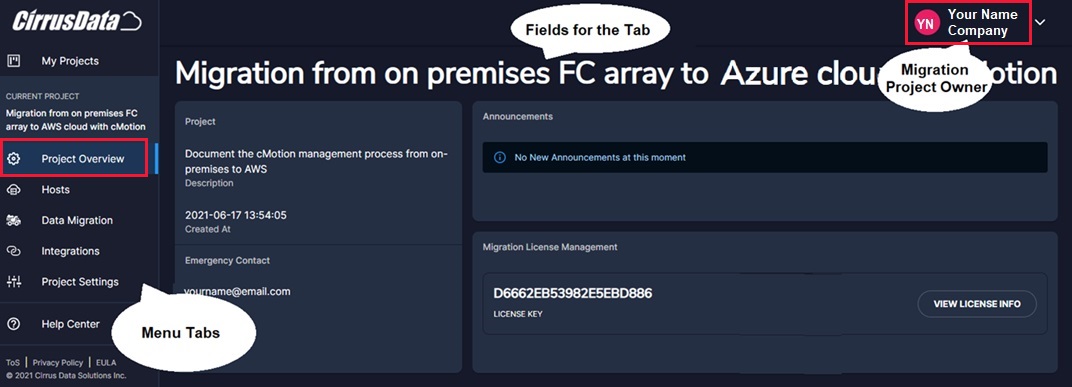
Guia de implementação
Siga as práticas recomendadas do Azure para implementar uma nova máquina virtual. Para obter mais informações, consulte o guia de início rápido.
Antes de iniciar a migração, verifique se os seguintes pré-requisitos foram atendidos:
- Verifique se o sistema operacional no Azure está licenciado corretamente.
- Verifique o acesso à Máquina Virtual do Azure.
- Verifique se a licença do aplicativo/banco de dados está disponível para execução no Azure.
- Verifique a permissão para alocar automaticamente o tamanho do disco de destino.
- Verifique se o disco gerenciado tem o mesmo tamanho ou é maior que o disco de origem.
- Certifique-se de que a máquina virtual de origem ou de destino tenha uma porta aberta para permitir nossa conexão H2H.
Siga estas etapas de implementação:
Prepare a máquina virtual do Azure. A máquina virtual deve ser totalmente implementada. Depois que os discos de dados são migrados, o host de destino pode iniciar imediatamente o aplicativo e colocá-lo online. O estado dos dados é o mesmo que a fonte quando foram desligados segundos atrás. O CMC não migra o disco do SO da origem para o destino.
Prepare o aplicativo na máquina virtual do Azure. Neste exemplo, a fonte é o host Linux. Ele pode executar qualquer aplicativo de usuário acessando o respetivo armazenamento BSD. Este exemplo usa um aplicativo de banco de dados em execução na origem usando um disco de 1 GiB como um dispositivo de armazenamento de origem. No entanto, qualquer aplicativo pode ser usado em vez disso. Configure uma máquina virtual no Azure pronta para ser usada como a máquina virtual de destino. Verifique se a configuração de recursos e o sistema operacional são compatíveis com o aplicativo e estão prontos para receber a migração da origem usando o portal CMC. Os dispositivos de armazenamento de bloco de destino são automaticamente alocados e criados durante o processo de migração.
Inscreva-se na conta CMC. Para obter uma conta CMC, siga a página de suporte para obter instruções sobre como obter uma conta. Para obter mais informações, consulte Modelo de licenciamento.
Crie um projeto de migração. O projeto reflete as características específicas da migração, o tipo, o proprietário da migração e todos os detalhes necessários para definir as operações.
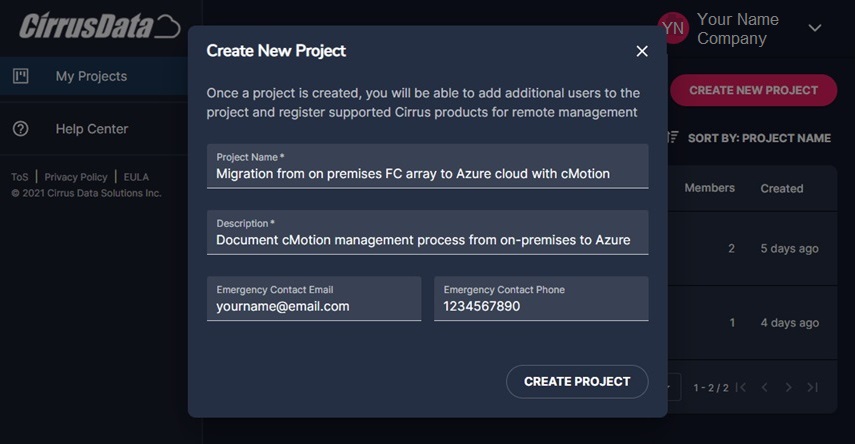
Defina os parâmetros do projeto de migração. Use o portal baseado na Web do CMC para configurar a migração definindo os parâmetros: origem, destino e outros parâmetros.
Instale os agentes CMC de migração nos hosts de origem e destino. Usando o portal de gerenciamento baseado na Web do CMC, selecione Implantar o Cirrus Migrate Cloud para obter o
curlcomando para Nova Instalação. Execute o comando na interface de linha de comando de origem e destino.Crie uma conexão bidirecional entre hosts de origem e destino. Use a guia H2H no portal de gerenciamento baseado na Web do CMC. Selecione Criar nova conexão. Selecione o dispositivo usado pelo aplicativo, não o dispositivo usado pelo sistema operacional Linux.
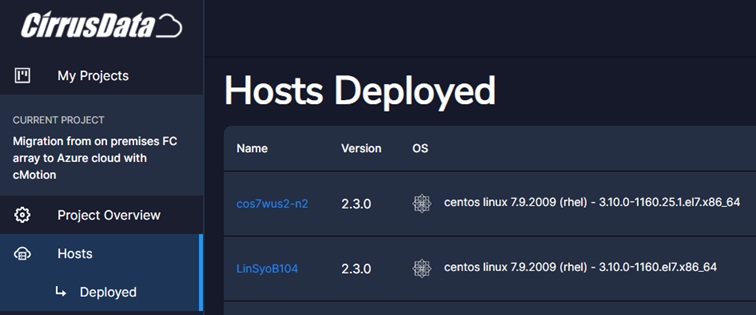
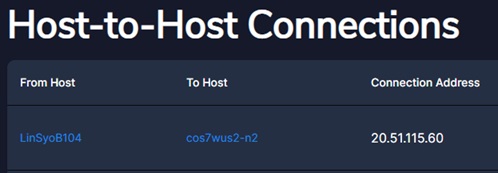
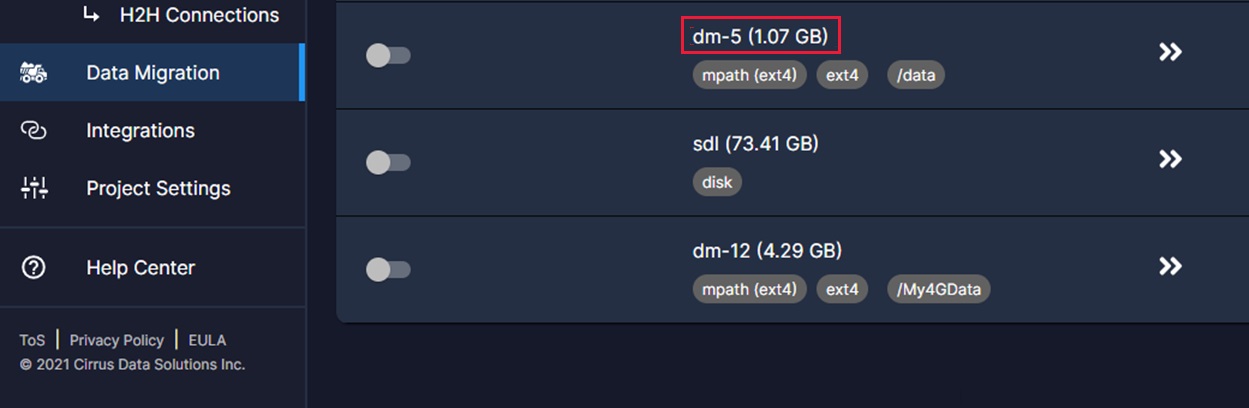
Inicie a migração para a máquina virtual de destino usando Migrar Volumes de Host do portal de gerenciamento baseado na Web do CMC. Siga as instruções para localização remota. Use o portal CMC para alocar automaticamente os volumes de destino à direita da tela.
Adicione Credenciais do Azure para permitir a conectividade e o provisionamento de disco usando a guia Integrações no portal CMC. Preencha os campos obrigatórios usando os valores da sua empresa privada para o Azure: Nome da integração, ID do locatário, ID do cliente/aplicativo e Segredo. Selecione Guardar.
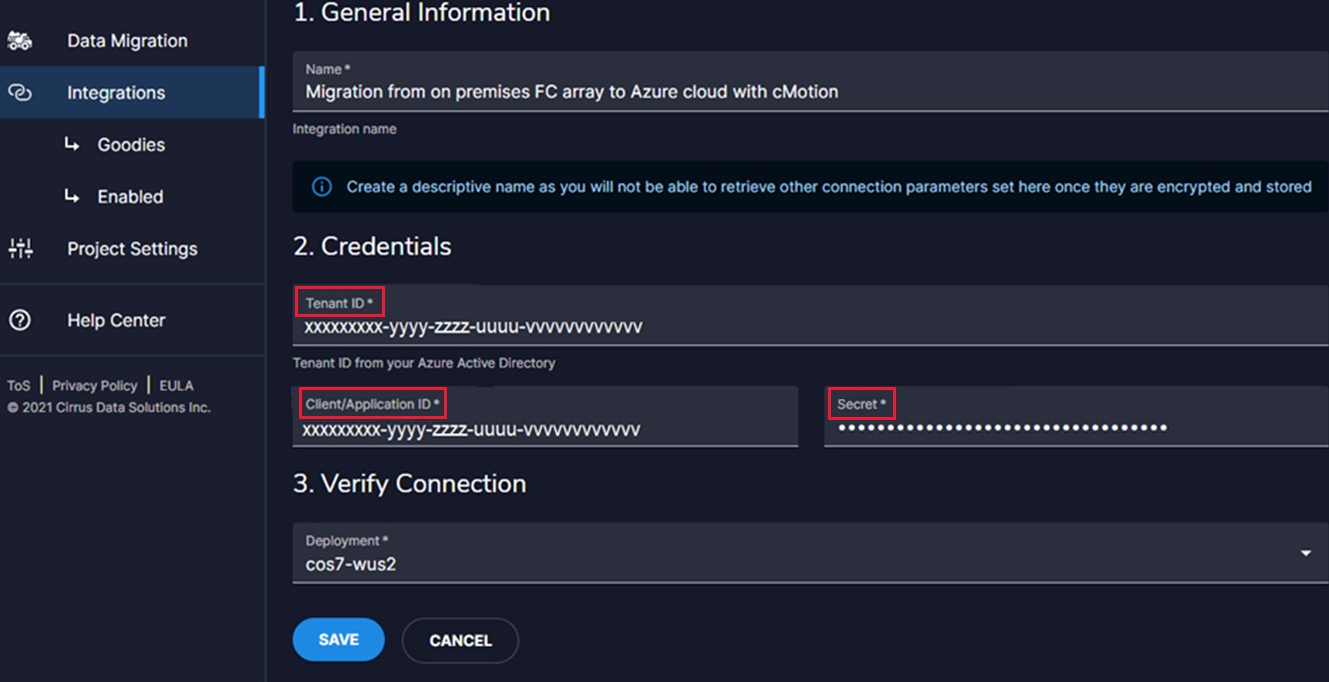
Para obter detalhes sobre como criar o aplicativo Microsoft Entra, consulte as instruções passo a passo. Ao criar e registrar o aplicativo Microsoft Entra para CMC, você habilita a criação automática de Discos Gerenciados do Azure na máquina virtual de destino.
Nota
Como você selecionou Alocar volumes de destino automaticamente na etapa anterior, não o selecione novamente para uma nova alocação. Em vez disso, selecione Continuar.
Guia de migração
Depois de selecionar Salvar na etapa anterior, a janela Nova sessão de migração é exibida. Preencha os campos:
- Descrição da sessão: Forneça uma descrição significativa.
- Intervalo de ressincronização automática: habilite o agendamento de migração.
- Use iQoS para selecionar o efeito que a migração tem na produção:
Taxa mínima de migração de acelerações para 25% da largura de banda disponível.
Taxa de migração moderada de acelerações para 50% da largura de banda disponível.
Taxa de migração de aceleradores agressivos para 75% da largura de banda disponível.
A implacabilidade não limita a migração.
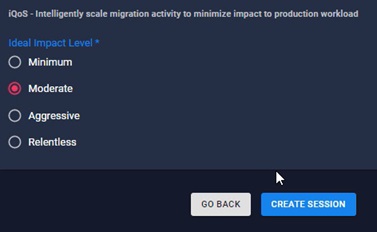
Selecione Criar sessão para iniciar a migração.
Desde o início da sincronização inicial da migração até o início do cMotion, não há necessidade de interagir com o CMC. Você pode monitorar o status atual, os volumes de sessão e controlar as alterações usando o painel.
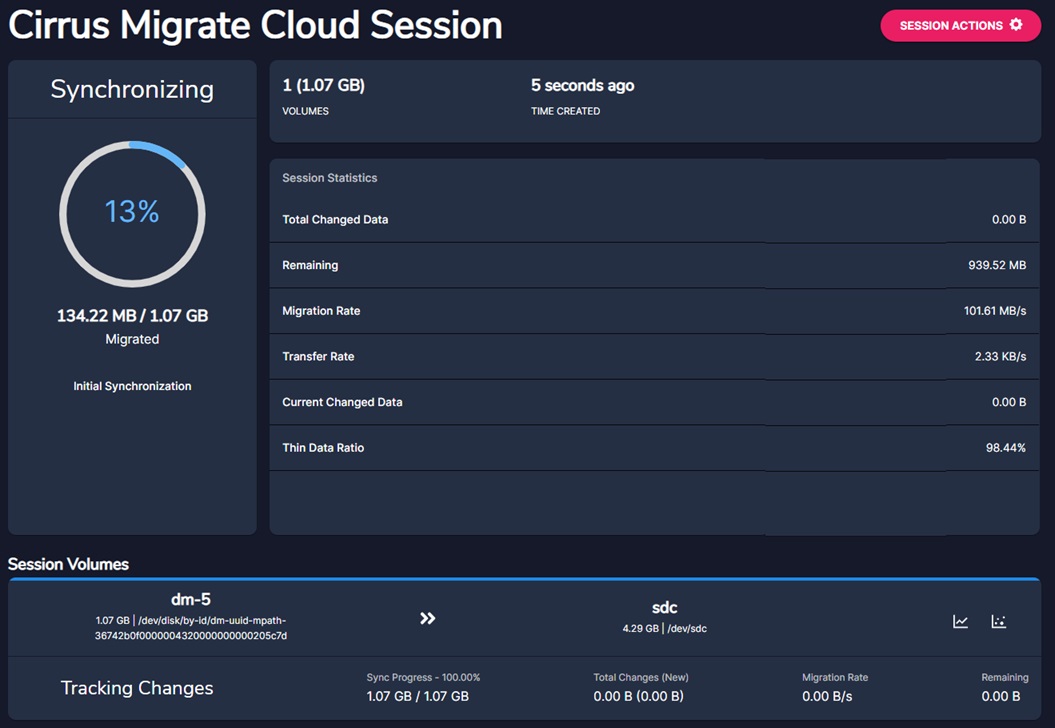
Durante a migração, você pode observar os blocos alterados no dispositivo de origem selecionando o Mapa de dados alterado.
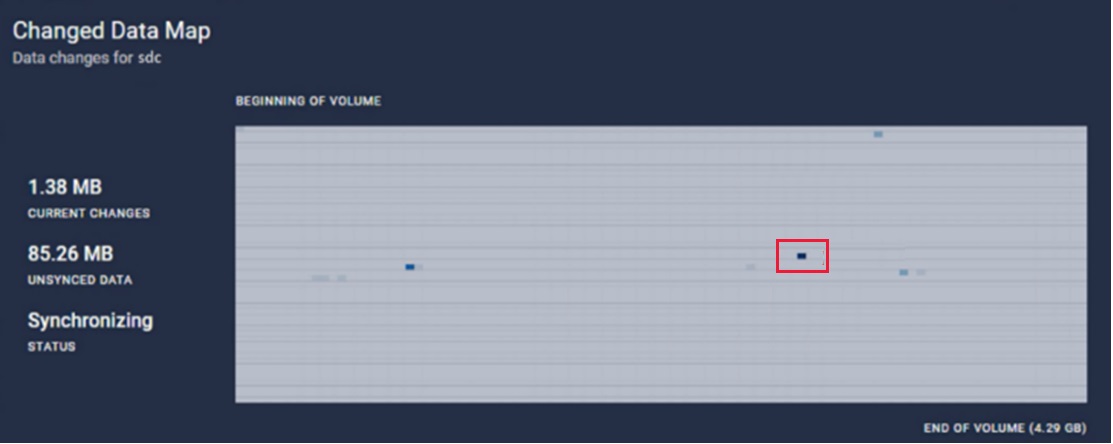
Os detalhes sobre iQoS mostram blocos sincronizados e status de migração. Também mostra que não há efeito na IO de produção.
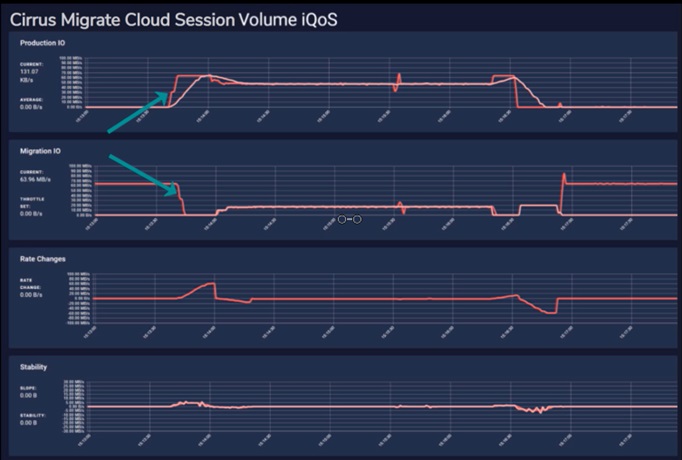
Movendo a carga de trabalho para o Azure com o cMotion
Após a conclusão da sincronização inicial, prepare-se para mover a carga de trabalho do disco de origem para o Disco Gerenciado do Azure de destino usando o cMotion™.
Iniciar cMotion™
Neste ponto, os sistemas estão prontos para o corte de migração do cMotion™.
No portal CMS, selecione Trigger cMotion™ using Session para alternar a carga de trabalho do disco de origem para o de destino. Para verificar se o processo terminou, você pode usar iostato comando , ou equivalente. Vá para o terminal na máquina virtual do Azure e execute iostat /dev/<device_name>, por exemplo /dev/sdc. Observe que as E/S são gravadas pelo aplicativo no disco de destino na nuvem do Azure.
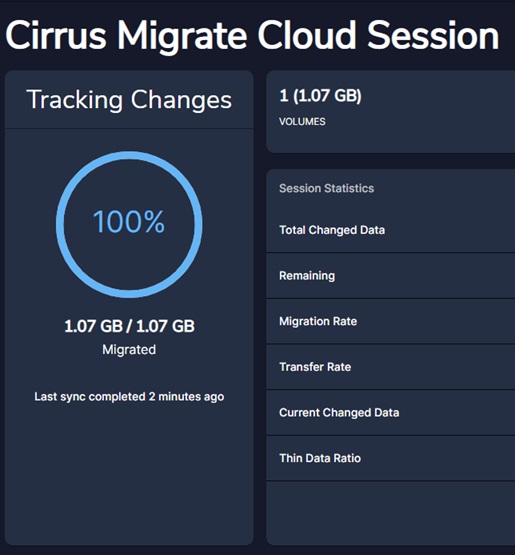
Nesse estado, a carga de trabalho pode ser movida de volta para o disco de origem a qualquer momento. Se quiser reverter a máquina virtual de produção, selecione Ações da sessão e selecione a opção Reverter cMotion™ . Você pode alternar para frente e para trás quantas vezes quisermos enquanto o aplicativo está sendo executado no host de origem/VM.
Quando o corte final para a máquina virtual de destino for necessário, siga estas etapas:
- Selecione Ações da sessão.
- Selecione a opção Finalizar substituição para bloquear a transferência para a nova máquina virtual do Azure e desative a opção de remoção do disco de origem.
- Pare qualquer outro aplicativo em execução no host de origem para o corte final do host.
Mover o aplicativo para a máquina virtual de destino
Uma vez que o corte tenha sido feito, o aplicativo precisa ser alternado para a nova máquina virtual. Para fazer isso, execute as seguintes etapas:
- Pare o aplicativo.
- Desmonte o dispositivo migrado.
- Monte o novo dispositivo migrado na máquina virtual do Azure.
- Inicie o mesmo aplicativo na máquina virtual do Azure no novo disco migrado.
Verifique se aqui não há E/S indo para dispositivos hosts de origem executando o iostat comando no host de origem. A execução iostat na máquina virtual do Azure mostra que a E/S está sendo executada no terminal da máquina virtual do Azure.
Conclua a sessão de migração na GUI do CMC
A etapa de migração é concluída quando todos os IOs foram redirecionados para os dispositivos de destino após acionar o cMotion™. Agora você pode fechar a sessão usando Ações da sessão. Selecione Excluir sessão para fechar a sessão de migração. Como última etapa, remova os Cirrus Migrate Cloud Agents do host de origem e da máquina virtual do Azure. Para executar a desinstalação, obtenha o comando Uninstall curl no botão Deploy Cirrus Migrate Cloud . A opção está na seção Hosts do portal.
Depois que os agentes forem removidos, a migração será totalmente concluída. Agora, o aplicativo de origem está sendo executado em produção na máquina virtual do Azure de destino com discos montados localmente.
Suporte
Como abrir um caso com o Azure
No portal do Azure, procure suporte na barra de pesquisa na parte superior. Selecione Ajuda + suporte>Nova solicitação de suporte.
Envolver o Suporte Cirrus
No portal CMC, selecione o separador Centro de Ajuda no portal CMC para contactar o suporte da Cirrus Data Solutions ou aceda ao Web site do CDSI e apresente um pedido de suporte.
Próximos passos
- Saiba mais sobre as máquinas virtuais do Azure
- Saiba mais sobre o Azure Managed Disks
- Saiba mais sobre a migração de armazenamento
- Sítio Web da Cirrus Data
- Guias passo a passo para cMotion